리그 오브 레전드: 와일드 리프트는 아주 빠른 속도로 진행되는 게임입니다. 곧게 뻗은 맵과 빛보다 빠른 교전에 맞춰진 능력치는 플레이어 여러분의 완벽한 계획을 채팅에 입력하기는커녕 맵에 신호를 보낼 시간조차 부족하게 만들죠. 친구들과 대화할 수 있는 방법만 있다면
정말 완벽할 것입니다!
음성 채팅은 어떻게 활성화하나요?
음성 채팅은 두 명 이상의 플레이어가 파티를 만들면 활성화되며 파티가 유지되는 동안 계속 사용할 수 있습니다. 화면에서 엑스 표시가 된 마이크 아이콘을 누르면 음성 채팅을 시작할 수 있습니다!
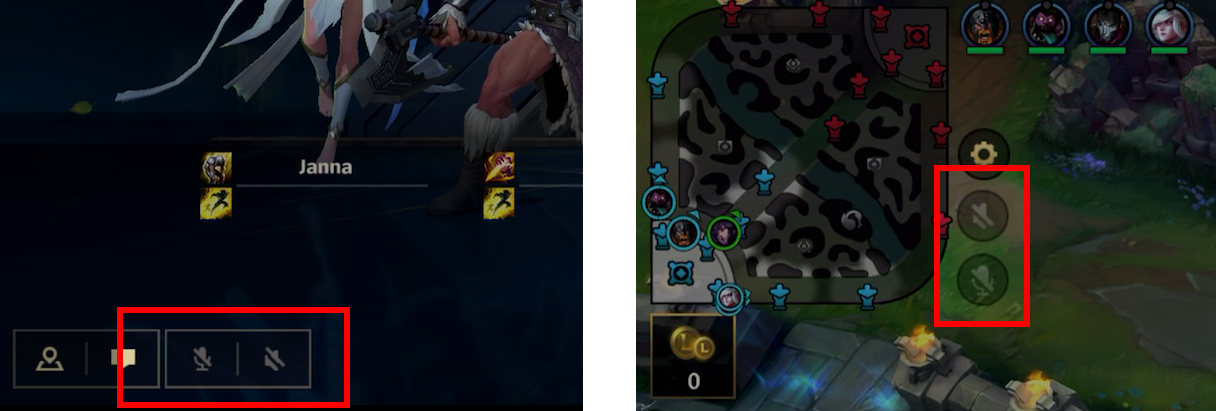
아이콘을 어디에서 찾을 수 있는지 모르시나요? 마이크 아이콘은 로비나 챔피언 선택 화면의 하단에 있으며 게임 도중에는 미니맵 오른쪽에서 찾을 수 있습니다. 마이크 아이콘과 항상 함께하는 스피커 아이콘은 자신이 음성 채팅을 듣고 있는지 여부를 표시하고 마이크 아이콘은 자신이 말하는 것이 다른 플레이어에게 들리고 있는지 표시해 줍니다. 마이크를 활성화하면 스피커도 자동으로 활성화됩니다.
경청해 주세요!
아군과 대화하려면 아군의 목소리에 귀 기울이는 것은 필수입니다.
또한, 음성 채팅은 기본값으로 비활성화되어 있으며 마지막으로 사용한 설정이 게임에 저장됩니다. 만약 친구와 음성 채팅을 사용하다 따로 설정을 변경하지 않고 파티를 떠나면 다음 파티에 들어갈 때 음성 채팅이 자동으로 활성화됩니다!
제 목소리는 누가 들을 수 있나요?
모르는 사람이 갑자기 대화에 끼어들까 걱정되시나요? 전혀 걱정하지 않아도 괜찮습니다! 플레이어님의 목소리는 같은 파티에 있는 플레이어만 들을 수 있으므로 가장 은밀하고 어두운 비밀을 털어놓으셔도 좋습니다!
...아니면 적을 급습할 때 사용할 수도 있죠. 정말 다양한 사용 방법이 존재합니다!
다른 사람의 목소리를 들을 수 없고 아무도 제 목소리를 들을 수 없습니다! 도와주세요!
이미 마이크와 스피커 아이콘이 활성화되어 있다면 하드웨어 설정 또는 기타 권한이 문제의 원인일 수도 있습니다. 아래의 방법을 통해 음성 채팅 문제를 해결하세요!
- 게임 내 음량 - 다른 오디오 기능과 마찬가지로 와일드 리프트의 음성 채팅 음량은 설정 > 오디오에서 별도로 설정할 수 있습니다.
- 마이크 테스트 - 하나, 둘, 셋! 마이크 테스트. 기기의 음성 메모 기능을 통해 마이크에 문제가 없는지 확인할 수 있습니다.
- 헤드셋 연결 - 블루투스를 사용하고 계신가요? 다른 앱을 사용하여 음량과 마이크에 문제가 없는지 확인해 주세요! 유선으로 기기에 직접 연결하셨나요? 격렬했던 마지막 게임 도중에 연결이 느슨해지지는 않았는지 확인해 주세요!
- 휴대폰 음량 - 사용하고 있는 기기의 음량을 확인하고(음량이 0이면 아무 소리도 들을 수 없습니다) 조절해 주세요!
- 앱 권한 - 게임에서 기기의 마이크를 사용하려면 와일드 리프트 앱에 해당 권한을 부여해야 합니다. 와일드 리프트의 권한에 마이크가 포함되어 있는지 확인해 주세요!
- 법정대리인의 이용 제한 - 법정대리인은 마이크 권한을 활성화하거나 비활성화할 수 있습니다.
제 목소리가 로봇처럼 들리는 이유는 무엇인가요?
먼저 보안문자 테스트로 플레이어님이 진짜 로봇이 아닌지 확인하겠습니다. 테스트는 천천히 진행하셔도 괜찮습니다.
이제 네트워크 연결상태를 확인해 주세요! 로봇 목소리는 Wi-Fi에서 기기의 모바일 데이터로 변경할 때 자주 발생하는 증상으로 네트워크 연결상태에 문제가 없으면 발생하지 않습니다!
네트워크에 문제가 없다고 판단되면 앱을 다시 시작하여 원래 목소리로 돌아올 수 있습니다.
